사용 설명서 소니 USM1GH USB 드라이브
소니 USM1GH USB 드라이브 에 대한 매뉴얼이 필요하십니까? 아래에서 한국어로 된 PDF 매뉴얼을 무료로 보고 다운로드할 수 있습니다. 이 제품은 현재 2 개의 자주 묻는 질문(FAQ), 0 개의 댓글 및 0 개의 투표를 보유하고 있습니다. 원하시는 매뉴얼이 아닐 경우 당사로 연락주시기 바랍니다.
제품 결함에 대한 해결책이 사용 설명서에 없나요? Repair Café 가셔서 무료 수리 서비스를 받을 수 있습니다.
사용 설명서
Loading…

Polski
OSTRZEŻENIE
Urządzenie należy przechowywać w miejscu niedostępnym dla dzieci. W
przypadku połknięcia urządzenia należy niezwłocznie skontaktować się z
lekarzem.
Aby ograniczyć ryzyko pożaru lub porażenia prądem elektrycznym, nie
należy narażać tego urządzenia na działanie deszczu ani wilgoci.
Aby uniknąć porażenia prądem elektrycznym, nie należy otwierać
obudowy. Wszelkie naprawy mogą być wykonywane wyłącznie przez
autoryzowany punkt serwisowy.
Dane dotyczące urządzenia
Numer modelu i numer seryjny znajdują się z tyłu urządzenia. W tym miejscu
należy zapisać numer seryjny. Numer modelu i numer seryjny należy podać,
telefonując do Centrum obsługi klienta Sony.
Nr modelu USM1GH, USM2GH, USM4GH, USM8GH
Nr seryjny ______________________________
Dla Klientów w Europie
Ten produkt spełnia następujące Dyrektywy Unii Europejskiej,
2004/108/EC (Dyrektywa EMC)
Niniejszy produkt odpowiada ograniczeniom EN55022 Klasa B oraz EN55024 dla
używania w następujących obszarach: mieszkalnym, handlowym i z przemysłem
lekkim.
Produkt ten został wyprodukowany przez Sony Corporation, 1-7-1 Konan Minato-
ku Tokyo, 108-0075 Japonia.
Autoryzowanym przedstawicielem w zakresie EMC oraz bezpieczeństwa
użytkowania tego produktu jest Sony Deutschland GmbH, Hedelfinger Strasse 61,
70327 Stuttgart, Niemcy. W sprawie serwisu i gwarancji proszę o kontakt z
autoryzowanym przedstawicielem serwisu.
Pozbycie się zużytego sprzętu (stosowane w krajach Unii Europejskiej i w
pozostałych krajach europejskich stosujących własne systemy zbiórki)
Ten symbol na produkcie lub jego opakowaniu oznacza, że
produkt nie może być traktowany jako odpad komunalny, lecz
powinno się go dostarczyć do odpowiedniego punktu zbiórki
sprzętu elektrycznego i elektronicznego, w celu recyklingu.
Odpowiednie zadysponowanie zużytego produktu zapobiega
potencjalnym negatywnym wpływom na środowisko oraz
zdrowie ludzi, jakie mogłyby wystąpić w przypadku
niewłaściwego zagospodarowania odpadów. Recykling
materiałów pomoże w ochronie środowiska naturalnego. W
celu uzyskania bardziej szczegółowych informacji na temat
recyklingu tego produktu, należy skontaktować się z lokalną jednostką samorządu
terytorialnego, ze służbami zagospodarowywania odpadów lub ze sklepem, w
którym zakupiony został ten produkt.
Pierwsze użycie nośnika danych USB (instalowanie
sterownika urządzenia)
Zazwyczaj instalacja sterownika urządzenia następuje automatycznie po
podłączeniu Micro Vault Tiny.
Jednakże w przypadku niektórych kart lub płyt USB 2.0 może wystąpić
konieczność ręcznego zainicjowania instalacji.
Należy wykonywać instrukcje wyświetlane na ekranie w celu wyszukania
odpowiedniego sterownika.
Uwaga:
Systemy Windows 98 i Windows 98SE nie są obsługiwane.
Podstawy użytkowania
Uwaga:
• Prosimy prawidłowo wyjmować Micro Vault Tiny wykonując procedurę opisaną
w tej instrukcji. W przeciwnym razie dane mogą nie zapisać się prawidłowo
• Jeśli złącze portu USB nie jest łatwo dostępne lub występują trudności z
podłączeniem urządzenia Micro Vault Tiny, można podłączyć urządzenie Micro
Vault Tiny do złącza portu USB komputera za pośrednictwem koncentratora
USB.
Ustawianie
Podłącz urządzenie Micro Vault Tiny bezpośrednio do portu USB w komputerze.
Środowisko systemu operacyjnego Windows Vista, Windows XP, Windows
2000 lub Windows Me
Kiedy tylko nośnik danych Micro Vault Tiny zostanie przyłączony do komputera,
pojawi się ikona napędu Micro Vault Tiny. (Nazwa napędu może być różna, w
zależności od używanego systemu komputerowego.)
Możesz teraz kopiować i zapisywać dane na nośniku Micro Vault Tiny
przeciągając i upuszczając pliki i foldery na ikonę napędu, tak samo jak w
przypadku kopiowania danych na dysk twardy lub dyskietkę.
Środowisko systemu Mac OS 9.0 i wyższych wersji
Kiedy Micro Vault Tiny zostanie przyłączony do komputera, pojawia się ikona
napędu urządzenia Micro Vault Tiny.
* Urządzenie Micro Vault Tiny nie obsługuje systemu operacyjnego Mac OS 10.0x.
Możesz teraz kopiować i zapisywać dane na nośniku Micro Vault Tiny
przeciągając i upuszczając pliki i foldery na ikonę napędu, tak samo jak w
przypadku kopiowania danych na dysk twardy lub dyskietkę.
Znaczenie sygnalizacji wskaźnika świetlnego
Kiedy używane jest urządzenie Micro Vault Tiny, wskaźnik świetlny sygnalizuje
jego stan w następujący sposób.
Znaczenie stanu wskaźnika świetlnego
Wyłączony Stan oczekiwania
Włączony Przekazywanie danych w toku (Nie
należy wyjmować nośnika Micro Vault
Tiny, gdy wskaźnik świetlny migocze.)
Odłączanie
Środowisko systemu operacyjnego Windows Vista, Windows XP, Windows
2000 lub Windows Me
Kliknij dwukrotnie (Usuń bezpiecznie sprzęt) w zasobniku zadań u dołu ekranu
z prawej strony. W otwartym oknie zaznacz nazwę urządzenia, które ma być
usunięte, a następnie kliknij przycisk Wyłącz. Kiedy pojawi się okno Wyłącz
urządzenie sprzętowe, sprawdź, czy zostały wyświetlone poprawne informacje, a
następnie kliknij przycisk OK. Po wyświetleniu komunikatu „Można bezpiecznie
usunąć urządzenie” można odłączyć urządzenie Micro Vault Tiny. (Ikona oraz
wyświetlane komunikaty różnią się w zależności od wersji systemu operacyjnego).
W systemie Windows Vista opcję „Safely Remove Hardware” można wybrać,
klikając prawym przyciskiem myszy ikonę napędu Micro Vault Tiny w programie
Explorer lub w oknie Mój komputer.
Przy odłączaniu napędu Micro Vault Tiny w czasie, gdy uruchomiony jest
program Virtual Expander należy upewnić się, że program zakończono przez
kliknięcie ikony Virtual Expander znajdującej się na pasku zadań i wybranie z
wyświetlonego menu polecenia „End”.
Środowisko systemu Mac OS 9.0 lub w wersji wyższej
Przeciągnij ikonę Micro Vault do Trash (Kosz systemowy). Po potwierdzeniu, że
Micro Vault Tiny jest w trybie oczekiwania, odłącz Micro Vault Tiny.
* Urządzenie Micro Vault Tiny nie obsługuje systemu operacyjnego Mac OS 10.0x.
Informacje dotyczące oprogramowania Micro Vault
Virtual Expander
• Oprogramowanie to jest zainstalowane fabrycznie w urządzeniu Micro Vault.
• Jest to oprogramowanie do kompresji opracowane specjalnie dla urządzenia
Micro Vault. Bardziej szczegółowe informacje na temat użytkowania tego
oprogramowania można znaleźć w pliku README zapisanym w urządzeniu
Micro Vault Tiny.
• Współczynnik kompresji będzie różny w zależności od pliku.
• Pliki skompresowane przez program Virtual Expander i pliki o rozmiarze poniżej
2 KB są zapisywane bez kompresji.
• Jeśli w trakcie użytkowania oprogramowanie staje się niestabilne, należy
odwiedzić poniższy adres URL i pobrać najnowszą wersję. Pobieranie danych z
tej witryny sieci Web jest możliwe tylko w przypadku produktów zakupionych z
zainstalowanym fabrycznie oprogramowaniem Micro Vault Virtual Expander.
http://www.sony.net/Products/Media/Microvault/
• Obsługiwane systemy operacyjne: Windows Vista (32Bit), Windows XP (z
dodatkiem SP1 lub nowszym), Windows 2000 (z dodatkiem SP3 lub nowszym).
Urządzenie Micro Vault Virtual Expander nie obsługuje systemu operacyjnego
Windows Vista (64Bit).
• Do korzystania z tego oprogramowania są wymagane uprawnienia
administratora.
Uwagi o korzystaniu z urządzenia
• Należy uważać, obsługując urządzenie po dłuższym okresie pracy, ponieważ
jego powierzchnia może się nagrzewać.
• Podczas formatowania urządzenia należy korzystać z oprogramowania
formatującego, które można pobrać z witryny sieci Web. Aby uniknąć wszelkich
zmian parametrów, nie należy formatować urządzenia w jakikolwiek inny
sposób.
• Micro Vault Tiny może nie działać prawidłowo, kiedy zostanie podłączony do
komputera w czasie, gdy jest on uruchamiany, ponownie uruchamiany lub
wyprowadzany ze stanu wstrzymania. Zawsze należy odłączyć Micro Vault Tiny
od komputera przed wykonaniem operacji tego rodzaju.
• Nie umieszczać urządzenia w miejscach:
– bardzo gorących lub zimnych – zakurzonych lub brudnych
– bardzo wilgotnych – gdzie występują drgania
– narażonych na działanie – wystawionych bezpośrednio na
korozyjnych gazów promienie słoneczne
• Czyszczenie
Zespół należy czyścić miękką, suchą szmatką lub miękką szmatką lekko
zwilżoną roztworem delikatnego detergenta.
• Jeśli urządzenie podłączone do portu USB nie działa, sprawdź, czy przód i tył
urządzenia są skierowane w odpowiednią stronę, a następnie spróbuj
ponownie.
• Jeśli komputer jest wyposażony w kilka portów USB, należy podjąć próbę
podłączenia urządzenia Micro Vault Tiny do innego portu USB w celu
sprawdzenia. Można również skontaktować się z centrum obsługi klienta w celu
uzyskania innych pomysłów na rozwiązanie problemu.
• Nie dotykaj złączy palcami, metalowymi przedmiotami itp.
• Nie upuszczaj i nie zginaj urządzenia ani nie narażaj go na duże wstrząsy.
Zdecydowanie zalecane jest okresowe tworzenie kopi zapasowej danych
zapisanych na urządzeniu.
Firma Sony Corporation nie bierze odpowiedzialności za ewentualne uszkodzenie
lub utratę danych.
Środki ostrożności dotyczące przesyłania i pozbywania się
danych
Jeśli dane przechowywane na urządzeniu Micro Vault Tiny zostaną usunięte lub
sformatowane za pomocą standardowych metod, spowoduje to tylko ich
powierzchowne usunięcie; za pomocą specjalnego oprogramowania będzie
możliwe ich odzyskanie i ponowne użycie.
Aby zapobiec wyciekowi informacji lub podobnym problemom, zaleca się
korzystanie z komercyjnego oprogramowania przeznaczonego do całkowitego
usuwania danych z urządzenia Micro Vault Tiny.
• Micro Vault Tiny jest znakiem towarowym firmy Sony Corporation.
• Microsoft, Windows i Windows Vista są zastrzeżonymi znakami towarowymi
firmy Microsoft Corporation w Stanach Zjednoczonych i innych krajach.
• Mac i Macintosh są znakami towarowymi firmy Apple Computer, Inc.,
zarejestrowanymi w U.S.A. i w innych krajach.
• Nazwy innych systemów i produktów, które występują w tej instrukcji, są
zarejestrowanymi znakami towarowymi lub znakami towarowymi ich właścicieli.
Prosze pamiętać, że symbole ™ i ® nie są stosowane w tej instrukcji.
• Gwarancja naszego produktu obejmuje tylko sam nośnik danych USB, kiedy
jest normalnie używany zgodnie z tą instrukcja obsługi oraz z wykorzystaniem
wyposażenia dodatkowego, które jest zawarte w tym zespole, w środowisku
określonego lub zalecanego systemu. Usługi świadczone przez Firmę, takie
jak wsparcie techniczne klienta, podlegają takim samym ograniczeniom.
• Firma nie przyjmuje żadnej odpowiedzialności za szkodę lub stratę
spowodowaną używaniem tego zespołu, ani też za roszczenia stron trzecich .
• Firma nie może przyjąć żadnej odpowiedzialności za: problemy związane z
komputerem lub innym sprzętem, jakie wyniknęły z używania tego produktu;
przydatność tego produktu dla określonego sprzętu, oprogramowania lub
urządzeń peryferyjnych; konflikty operacyjne z innym zainstalowanym
oprogramowaniem; utratę danych; lub inne przypadkowe bądź nieuniknione
szkody.
• Firma nie może przyjąć żadnej odpowiedzialności za szkody finansowe, utratę
zysków, roszczenia stron trzecich itd., powstających w związku z używaniem
oprogramowania dostarczanego z tym zespołem.
• Dane techniczne oprogramowania mogą ulec zmianie bez powiadomienia.
Specifications
Interface: Hi-Speed USB (USB2.0) compatible*
Port type: Type A USB port
Power supply: USB bus power (no external power supply)
Compatible OSs: Windows Vista Home Basic/Premium, Business, Enterprise,
Ultimate, Starter
Windows XP Professional/Home Edition, Windows 2000
Professional, Windows Me, Mac OS 9.0x/9.1x/9.2x/
Mac OS 10.1 to 10.5x**
Capacity:*** 1 GB, 2 GB, 4GB, 8GB
(Actual usable capacity is somewhat less than the amount
shown on the device.)
Operating temperature range: 0 to 35 °C (32 to 95 °F)
Operating humidity range: 10 to 90% (with no condensation)
Storage temperature range: –20 to 60 °C (–4 to 140 °F)
Storage humidity range: 10 to 90% (with no condensation)
External dimensions: Approximately 14.5 (W) × 2.7 (H) × 32.0 (D) mm
Weight: Approximately 1.5 g
Accessories: Operating Instructions, Warranty Card, label seal, carrying
case
*USB 2.0 interface may not be supported, depending on the computer and OS you are
using.
If this is the case, use a USB 1.1 interface.
** The Micro Vault Tiny does not support Mac OS 10.0x.
*** Capacity is based on 1 GB=1 billion bytes
http://www.sony.net/Products/Media/Microvault/
http://www.mediabysony.com/
http://www.sony-europe.com/
http://www.sony-asia.com/microvault/
http://www.sony.com/
Design and specifications are subject to change without notice.
Nakládání s nepotřebným elektrickým a elektronickým
zařízením (platné v Evropské unii a dalších evropských
státech uplatňujících oddělený systém sběru)
Tento symbol umístěný na výrobku nebo jeho balení
upozorňuje, že by s výrobkem po ukončení jeho životnosti
nemělo být nakládáno jako s běžným odpadem z domácnosti.
Místo toho by měl být odložen do sběrného místa, určeného k
recyklaci elektronických výrobků a zařízení. Dodržením této
instrukce zabráníte negativním dopadům na životní prostředí a
zdraví lidí, které naopak může být ohroženo nesprávným
nákladním s výrobkem při jeho likvidaci. Recyklováním materiálů, z nichž je
vyroben, pomůžete zachovat přírodní zdroje. Pro získání dalších informací o
recyklaci tohoto výrobku kontaktujte, prosím, místní orgány státní správy, místní
firmu zabezpečující likvidaci a sběr odpadů nebo prodejnu, v níž jste výrobek
zakoupili.
Před prvním použitím USB paměti (instalace ovladače
USB)
Obvykle se po připojení Micro Vault Tiny k počítači automaticky nainstaluje
správný ovladač.
U některých karet USB 2.0 může být nutné spustit instalaci ručně.
Postupujte podle pokynů na obrazovce.
Poznámka:
Systémy Windows 98 a Windows 98SE nejsou podporovány.
Základní operace
Poznámka:
• Odstraňujete-li aplikaci Micro Vault Tiny, postupujte podle pokynů na
obrazovce.
Jinak nemusí dojít ke správnému záznamu dat.
• Pokud není konektor portu USB snadno přístupný, příp. pokud je obtížné
připojit zařízení Micro Vault Tiny, můžete zařízení Micro Vault Tiny připojit ke
konektoru portu USB na počítači pomocí rozbočovače USB.
Nastavení
Připojte zařízení Micro Vault Tiny přímo do portu USB na počítači.
Windows Vista, Windows XP, Windows 2000 nebo Windows Me
Jakmile je zařízení Micro Vault Tiny připojeno k počítači, zobrazí se ikona disku
pro toto zařízení. (Název disku se změní podle systému vašeho počítače.)
Můžete kopírovat a ukládat data na zařízení Micro Vault Tiny přetažením souborů
a složek na ikonu disku tak, jako byste kopírovali data na pevný disk nebo na
disketu.
Mac OS 9.0 a vyšší
Jakmile je zařízení Micro Vault Tiny připojeno k počítači, zobrazí se ikona disku
pro toto zařízení.
* Zařízení Micro Vault Tiny nepodporuje systém Mac OS 10.0x.
Můžete kopírovat a ukládat data na zařízení Micro Vault Tiny přetažením souborů
a složek na ikonu disku tak, jako byste kopírovali data na pevný disk nebo na
disketu.
Význam indikátorů
Pokud se zařízení Micro Vault Tiny používá, indikátory zobrazují jeho stav
následovně.
Indikátor Význam stavových indikátorů
Kontrolka nesvítí Pohotovostní režim vypnut
Kontrolka svítí nebo bliká Probíhá přenos dat (Neodstraňujte zařízení Micro
Vault Tiny, pokud bliká indikátor.)
Odpojení
Windows Vista, Windows XP, Windows 2000 nebo Windows Me
Klikněte na
(Safely Remove Hardware) na panelu úlohy v pravé dolní části
obrazovky. Jakmile se zobrazí okno, vyberte název zařízení, které má být odstraněno,
a klepněte na tlačítko Stop. Jakmile se objeví obrazovka Stop a Hardware Device,
přesvědčte se, zda je zobrazena správná informace a klepněte na tlačítko OK. Po
zobrazení zprávy „Safe to Remove Hardware“ můžete odpojit zařízení Micro Vault Tiny.
(Ikona a zprávy se mění podle verze operačního systému.)
V systému Windows Vista můžete také vybrat položku „Safely Remove Hardware“
klepnutím pravým tlačítkem myši na ikonu jednotky Micro Vault Tiny v Průzkumníku
nebo ve složce Tento počítač.
Vyjímáte-li zařízení Micro Vault Tiny při spuštěném programu Virtual Expander, musíte
nejprve ukončit program klepnutím na ikonu Virtual Expander na panelu úloh pravým
tlačítkem myši a výběrem položky „End“ ze zobrazené nabídky.
Mac OS 9.0 a vyšší
Přetáhněte ikonu Micro Vault do koše. Po potvrzení pohotovostního režimu
zařízení Micro Vault Tiny odpojte.
* Zařízení Micro Vault Tiny nepodporuje systém Mac OS 10.0x.
Informace o softwaru Micro Vault Virtual Expander
• Tento software je předinstalován v zařízení Micro Vault.
• Jedná se o kompresní software původně navržený pro zařízení Micro Vault.
Další podrobnosti o použití najdete v souboru README uloženém na zażízení
Micro Vault Tiny.
• Kompresní poměr se bude měnit v závislosti na souboru.
• Soubory zkomprimované programem Virtual Expander a soubory o max.
velikosti 2 kB jsou uloženy nezměněné (bez komprese).
• Je-li software během používání nestabilní, stáhněte si nejnovější verzi na níže
uvedené URL adrese. Z tohoto webového serveru lze stahovat pouze produkty,
jež v době koupě obsahují nainstalovaný software Micro Vault Virtual Expander.
http://www.sony.net/Products/Media/Microvault/
• Podporované operační systémy: Windows Vista (32Bit), Windows XP (SP1 a
vyšší), Windows 2000 (SP3 a vyšší). Zařízení Micro Vault Virtual Expander
nepodporuje systém Windows Vista (64Bit).
• Pro použití tohoto softwaru jsou vyžadována práva na úrovni administrátora.
Poznámky k používání
• Při manipulaci se zařízením bute opatrní, pokud je používáte delší dobu, může
být na povrchu horké.
• Při formátování zařízení použijte formátovací software, který můžete stáhnout z
této webové stránky. Chcete-li se vyhnout změnám ve specifikacích,
neformátujte zařízení žádným jiným způsobem.
• Zařízení Micro Vault Tiny nemusí fungovat správně, je-li k počítači připojeno při
jeho spuštění, restartování nebo obnovení z režimu spánku. Před prováděním
těchto činností vždy zařízení Micro Vault Tiny odpojte od počítače.
• Neumísujte jednotku do míst, která jsou:
– extrémně horká nebo studená – prašná nebo špinavá
– velice vlhká – vibrující
– vystavená korozivním plynům – vystavená přímému slunečnímu světlu
• Čištění
Jednotku čistěte jemnou vlhkou látkou nebo jemnou látkou lehce namočenou
slabým čistícím prostředkem.
Nepoužívejte žádné rozpouštědlo, jako alkohol nebo benzín, které by mohlo
poškodit povrch.
• Pokud zařízení při připojení k portu USB nefunguje, prověřte správnost
orientace připojení a zkuste jej připojit znovu.
• Je-li počítač vybaven několika porty USB, zkuste připojit Micro Vault Tiny do
jiného portu USB. Případně se obrate na zákaznické centrum, kde můžete
získat další řešení.
• Nedotýkejte se konektorů prsty, kovovými předměty atd.
• Snažte se zařízení neupustit, neohýbejte je a chraňte je před nárazy.
Důrazně doporučujeme průběžné zálohování dat z tohoto zařízení.
Společnost Sony Corporation nenese žádnou zodpovědnost za případné škody či
ztráty dat.
Bezpečnostní opatření pro přenos a likvidaci
Jsou-li data uložená na zařízení Micro Vault Tiny odstraněna či zformátována
pomocí standardních metod, odstraní se jen do určité míry a je možné je pomocí
speciálního softwaru obnovit a znovu použít.
Chcete-li se vyhnout vyzrazení informací a dalším podobným problémům,
doporučuje se použití komerčně dostupného softwaru určeného pro dokonalé
odstranění všech dat ze zařízení Micro Vault Tiny.
• Micro Vault Tiny je obchodní značka firmy Sony.
• Microsoft, Windows a Windows Vista jsou registrované ochranné známky
společnosti Microsoft Corporation ve Spojených státech a dalších zemÌch.
• Mac a Macintosh jsou obchodními značkami firmy Apple Computer, Inc.,
registrovanými v USA a v jiných zemích.
• Další názvy systémů a výrobků v této příručce jsou registrovanými obchodními
známkami nebo obchodními známkami jejich příslušných vlastníků. Všimněte si,
že v této příručce se nepoužívají symboly ™ a ®.
• Naše záruka na výrobek se vztahuje pouze na samotné ukládací médium
USB, pokud se používá normálně ve shodě s těmito provozními pokyny a s
příslušenstvími, která jsou spolu s touto jednotkou používána ve specifickém
nebo doporučeném systémovém prostředí. Služby poskytované společností,
jako je uživatelská podpora, rovněž podléhají těmto omezením.
• Společnost nenese odpovědnost za škody nebo ztráty vyplývající z používání
této jednotky, ani za jakékoliv nároky třetí strany.
• Společnost nenese odpovědnost za: problémy s počítačem nebo jiným
zařízením, jež byly zapříčiněny používáním tohoto výrobku; vhodnost tohoto
výrobku pro konkrétní hardware, software nebo periferní zařízení; provozní
konflikty s jinými instalovanými programy; ztrátu dat; či jiné náhodné nebo
nevyhnutelné škody.
• Společnost nenese odpovědnost za finanční ztráty, ztráty zisku, nároky
třetích stran atd. plynoucí z používání programu dodaného spolu s touto
jednotkou.
• Specifikace softwaru může podléhat změně bez upozornění.
Magyar
FIGYELMEZTETÉS
Tartsa távol a gyerekektől. Ha a gyerek lenyeli a készüléket, azonnal
forduljon orvoshoz.
A tűz és az áramütés megelőzése érdekében a készüléket tartsa távol
esőtől, nedvességtől.
Az áramütés elkerülése érdekében ne nyissa ki a készülék házát. A
készüléket kizárólag szakemberrel javíttassa.
A termék adatai
A modell- és sorozatszám a termék hátoldalán található. A sorozatszámot írja az
alább megjelölt helyre. Ha kapcsolatba lép a Sony ügyfélszolgálatával (Sony
Customer Information Center), mindig közölje velük a modell- és sorozatszámot.
Modellszám: USM1GH, USM2GH, USM4GH, USM8GH
Sorozatszám: ______________________________
Európai vásárlóink figyelmébe
Ez a termék megfelel a következő EU-s irányelvekben foglaltaknak:
2004/108/EC (EMC irányelv)
Ez a termék megfelel az EN55022 B osztály és az EN55024 irányelvekben
foglaltaknak a következő felhasználási területeken: háztartási, üzleti és
könnyűipari.
A termék gyártója: Sony Corporation, 1-7-1 Konan Minato-ku Tokyo, 108-0075
Japán.
Az EMC és a termékbiztonsággal kapcsolatos kérdésekben illetékes: Sony
Deutschland GmbH, Hedelfinger Strasse 61, 70327 Stuttgart, Németország.
A felmerülő garanciális és szerviz problémákkal a garanciajegyben, illetve
valamely független szerviz által megadott címet keresse fel.
Feleslegessé vált elektromos és elektronikus készülékek
hulladékként való eltávolítása (Használható az Európai
Unió és egyéb európai országok szelektív
hulladékgyűjtési rendszereiben)
Ez a szimbólum a készüléken vagy a csomagolásán azt jelzi,
hogy a terméket ne kezelje háztartási hulladékként. Kérjük,
hogy az elektromos és elektronikai hulladék gyűjtésére kijelölt
gyűjtőhelyen adja le. A feleslegessé vált termék helyes
kezelésével segít megelőzni a környezet és az emberi
egészség károsodását, mely bekövetkezhetne, ha nem követi
a hulladék-kezelés helyes módját. Az anyagok újrahasznosítása segít a természeti
erőforrások megőrzésében. A termék újrahasznosítása érdekében további
információért forduljon a lakhelyén az illetékesekhez, a helyi hulladékgyűjtő
szolgáltatóhoz vagy ahhoz az üzlethez, ahol a terméket megvásárolta.
Amikor először használja az USB adathordozót (az
illesztőprogram telepítése)
Az illesztőprogram általában automatikusan telepítésre kerül, amikor
csatlakoztatja a Micro Vault Tiny eszközt.
Ennek ellenére lehetnek olyan USB 2.0 kártyák és alaplapok, melyeknél kézzel kell
elindítani a telepítést.
A képernyőn megjelenő utasításokat követve keresse meg a megfelelő
illesztőprogramot.
Megjegyzés:
Windows 98 és Windows 98SE nem használható.
A használat alapjai
Megjegyzés:
• A Micro Vault Tiny kivételénél az útmutatóban leírtak szerint járjon el. Ellenkező
esetben előfordulhat, hogy az adatok helytelenül kerülnek az adathordozóra.
• Ha az USB port csatlakozójához nem lehet könnyen hozzáférni, vagy ha
problémás a Micro Vault Tiny eszközt hozzácsatlakoztatni, akkor USB elosztót
(hub) is használhat a Micro Vault Tiny eszköz és a számítógép USB aljzatának
összekötéséhez.
Üzembe helyezés
A Micro Vault Tiny eszközt közvetlenül a számítógép USB portjához
csatlakoztassa.
Windows Vista, Windows XP, Windows 2000 és Windows Me operációs
rendszer esetén
Amikor a Micro Vault Tiny adathordozót a számítógéphez csatlakoztatja,
megjelenik a Micro Vault Tiny meghajtóikonja. (A meghajtó neve a számítógép
operációs rendszerétől függően változik.)
Most már átmásolhatja, mentheti az adatokat a Micro Vault Tiny-ra: egyszerűen
húzza a fájlokat és mappákat a meghajtó ikonjára, ugyanúgy, mint amikor
merevlemezre vagy hajlékonylemezre másol adatokat.
Mac OS 9.0 és nagyobb verziószámú operációs rendszer esetén
Amikor a Micro Vault Tiny adathordozót a számítógéphez csatlakoztatja,
megjelenik a Micro Vault Tiny egység ikonja.
*
A Micro Vault Tiny eszköz nem használható Mac OS 10.0x operációs rendszerrel.
Most már átmásolhatja, mentheti az adatokat a Micro Vault Tiny-ra: egyszerűen
húzza az állományokat és mappákat az egység ikonjára, ugyanúgy, mint amikor
merevlemezre vagy hajlékonylemezre másol adatokat.
A kijelző jelentése
Ha a Micro Vault Tiny üzemben van, a kijelző a következőképpen mutatja az
eszköz állapotát.
A kijelző állapota Jelentése
Nem világít Az eszköz készenléti üzemmódban van
Világít vagy villog Adatátvitel van folyamatban
(Ne húzza ki le a Micro Vault Tiny-ot, amíg a kijelző villog.)
Kapcsolat bontása
Windows Vista, Windows XP és Windows 2000 esetén
Kattintson duplán a Tálcán, a képernyő jobb alsó részén található
„Hardver
biztonságos eltávolítása” (Safely Remove Hardware) ikonra. A megjelenő
ablakban jelölje ki azt az eszközt, amelyet el kíván távolítani, majd kattintson a
Leállítás (Stop) gombra. Amikor megjelenik a Hardvereszköz leállítása (Stop a
Hardware Device) ablak, győződjék meg arról, hogy a helyes adatok látható, majd
kattintson az OK gombra. Amikor megjelenik „A hardver eltávolítása biztonságos”
(Safe to Remove Hardware) üzenet, kihúzhatja a Micro Vault Tiny eszközt. (Az ikon
és a megjelenő üzenet az operációs rendszer verziójától függően más és más
lehet.)
Windows Vista esetén úgy is kiválaszthatja „A hardver biztonságos eltávolítása”
(Safely Remove Hardware) elemet, hogy az Intézőben (Explorer) vagy a
Sajátgépben (My Computer) az egér jobb oldali gombjával a Micro Vault Tiny
meghajtó ikonjára kattint.
Ha olyankor szándékozik kivenni a Micro Vault Tiny eszközt, amikor fut a Virtual
Expander program, először a Virtual Expander Tálcán lévő ikonjára a jobb
egérgombbal kattintva, majd a felbukkanó helyi menü „End” (Vége) parancsát
választva zárja be a programot.
Mac OS 9.0 és nagyobb verziószámú operációs rendszer esetén
Húzza rá a Micro Vault Tiny ikont a Lomtárra. Miután megkapta a visszajelzést,
hogy a Micro Vault Tiny készenléti üzemmódban van, kapcsolja le a Micro Vault
Tiny eszközt.
*
A Micro Vault Tiny eszköz nem használható Mac OS 10.0x operációs rendszerrel.
A Micro Vault Tiny Virtual Expander programról
• Ezt a programot a Micro Vault Tiny eszközre gyárilag telepítik.
• Ez a tömörítőprogram eredetileg a Micro Vault Tiny eszközre készült. További
részleteket a Micro Vault Tiny tárolóeszközön található README fájl tartalmaz.
• A tömörítés mértéke a tömörítendő fájltól függ.
• Ha már a Virtual Expander programmal tömörített, továbbá a 2 KB-nál kisebb
fájlokat a program változatlan formában, tömörítés nélkül menti.
• Ha a program működése bizonytalanná válik, töltse le a legfrissebb verziót a
következő URL-ről. Erről a honlapról csak abban az esetben lehet letölteni, ha
olyan eszközt vásárolt, amelyre a Micro Vault Virtual Expander programot
gyárilag telepítették.
http://www.sony.net/Products/Media/Microvault/
• Használható operációs rendszerek: Windows Vista (32 bites), Windows XP (SP1
vagy újabb javítócsomaggal), Windows 2000 (SP3 vagy újabb javítócsomaggal).
A Micro Vault Virtual Expander eszköz nem használható Windows Vista
(64
bites
) operációs rendszerrel.
• A program használatához rendszergazdai jogosultságokra van szükség.
Megjegyzések az eszköz használatával kapcsolatban
• Ha sokáig használja az adathordozót (sokáig ír rá vagy olvas róla), óvatosan
fogja meg, mert felülete felforrósodhat.
• Az eszköz formázásához a weblapról letölthető formázóprogramot használja.
Az eszközt – gyári jellemzőinek megőrzése érdekében – semmilyen más
módon ne formázza meg!
• A Micro Vault Tiny hibásan működhet, ha a számítógép bekapcsolásánál,
újraindításánál vagy alvó üzemmódból való feléledésénél van a
számítógéphez csatlakoztatva.
• Ne hagyja az eszközt olyan helyen, amely:
– nagyon meleg vagy hideg – poros vagy piszkos
– nyirkos – rázkódik
– korrodáló gázokat tartalmaz – közvetlen napsugárzásnak van kitéve
• Tisztítás
Az eszközt puha, száraz, vagy puha, kímélő tisztítószerrel megnedvesített
ruhadarabbal tisztítsa.
Ne használjon semmilyen oldószert, például alkoholt, benzint, mert ezek
károsíthatják az eszköz felületét.
• Ha az eszköz nem működik, amikor az USB porthoz csatlakoztatja, ellenőrizze,
hogy az eszköz eleje és hátulja megfelelő irányban áll-e, majd próbálkozzék
ismét.
• Ha a számítógépnek több USB portja is van, akkor próbálja meg az Micro Vault
Tiny eszközt különböző portokhoz csatlakoztatni. Vagy vegye fel a kapcsolatot
ügyfélszolgálatunkkal a probléma megoldására vonatkozó jobb ötletek
ügyében.
• Az érintkezőkhöz ne nyúljon se kézzel, se fémtárggyal, se más dologgal.
• Az eszközt ne ejtse le, ne hajlítsa meg, és óvja az erős ütéstől.
Javasoljuk, hogy az eszközre írt adatokról rendszeresen készítsen biztonsági
másolatot.
A Sony Corporation nem vállal felelősséget az esetleges adatvesztésért,
adatkárosodásért.
Az eszköz átadásával, kidobásával kapcsolatos óvintézkedések
Ha a Micro Vault Tiny-ról a szokásos eljárásokkal törli az adatokat, illetve
formázza az eszközt, akkor csak úgy tűnik, hogy már nincsenek rajta az adatok,
mivel azok felsőbb szinten törlődnek, s így speciális programokkal lehetőség van
arra, hogy az eszközről valaki elővegye és felhasználja az adatokat.
Az információ-kiszivárgás és az ehhez hasonló problémák elkerülése érdekében
javasoljuk, hogy a Micro Vault Tiny-ról olyan, a kereskedelmi forgalomban
kapható programmal törölje le az adatokat, amelyeket kifejezetten az adatok
tökéletes eltávolítására fejlesztettek ki.
• A Micro Vault Tiny a Sony Corporation védjegye.
• A Microsoft, a Windows és a Windows Vista a Microsoft Corporation
védjegye vagy bejegyzett védjegye az Amerikai Egyesült Államokban és más
országokban.
• A Mac és Macintosh az Apple Computer, Inc. bejegyzett védjegye az
Amerikai Egyesült Államokban és más országokban.
• Minden más, e használati útmutatóban előforduló rendszer- és terméknév
tulajdonosának védjegye vagy bejegyzett védjegye. Az útmutatóban nem
használtuk a ™ és ® jelet.
• A termékre vonatkozó garancia csak magára az USB adathordozóra
vonatkozik, feltéve, hogy azt kizárólag a meghatározott vagy javasolt
rendszerkörnyezetben, a mellékelt tartozékokkal együtt és jelen használati
útmutató előírásainak megfelelően rendeltetésszerűen használja. E
megkötések vonatkoznak a gyártó által nyújtott szolgáltatásokra is, például a
terméktámogatásra is.
• A gyártó nem vállal felelősséget az eszköz használatából eredő semminemű
kárért, veszteségért, harmadik fél által támasztott követelésért.
• A gyártó nem vállal felelősséget a következőkért: a számítógépnek vagy más
hardvernek az eszköz használatából eredő meghibásodásáért; azért, hogy az
eszköz használható-e bizonyos konkrét hardverrel, szoftverrel, perifériával; a
számítógépre telepített egyéb programok esetleges működési hibáiért;
adatok elvesztéséért; más, véletlenszerűen vagy elkerülhetetlenül
bekövetkező meghibásodásokért.
• A gyártó nem vállal felelősséget az eszközhöz mellékelt program
használatából eredő semminemű kárért, veszteségért, harmadik fél által
támasztott követelésért.
• A program jellemző tulajdonságai előzetes bejelentés nélkül megváltozhatnak.
Slovensky
UPOZORNENIE
Udržujte mimo dosahu detí. V prípade prehltnutia ihne vyhadajte lekára.
Zariadenie nevystavujte dažu ani vlhkosti, inak hrozí nebezpečenstvo
požiaru alebo úrazu elektrickým prúdom.
Aby ste predišli úrazu elektrickým prúdom, neotvárajte skrinku zariadenia.
Opravy zverte iba kvalifikovanému pracovníkovi.
Záznam vlastníka
Číslo typu a sériové číslo sa nachádzajú na zadnej strane výrobku. Sériové číslo si
poznačte na tu poskytnuté miesto. Pri telefonickom kontakte so zákazníckym
oddelením spoločnosti Sony uvádzajte číslo typu a sériové číslo.
Číslo typu USM1GH, USM2GH, USM4GH, USM8GH
Sériové číslo ______________________________
Pre zákazníkov v Európe
Tento výrobok spĺňa kritériá nasledujúcich európskych smerníc:
2004/108/ES (smernica EMC)
Tento výrobok je v súlade s EN55022 trieda B a EN55024 pre použitie v
nasledujúcich oblastiach: domácnos, obchod a ahký priemysel.
Výrobcom tohoto produktu je Sony Corporation, 1-7-1 Konan Minato-ku Tokyo,
108-0075 Japan.
Autorizovaným zástupcom pre EMC a bezpečnos výrobku je Sony Deutschland
GmbH, Hedelfinger Strasse 61, 70327 Stuttgart, Germany. Akékovek servisné,
alebo záručné záležitosti smerujte prosím na adresy uvádzané v samostatných
servisných, alebo záručných dokumentoch.
Likvidácia starých elektrických a elektronických
zariadení (Platí v Európskej únii a ostatných európskych
krajinách so zavedeným separovaným zberom)
Tento symbol na výrobku alebo obale znamená, že s
výrobkom nemôže by nakladané ako s domovým odpadom.
Miesto toho je potrebné ho doruči do vyhradeného zberného
miesta na recykláciu elektrozariadení. Tým, že zaistíte správne
zneškodnenie, pomôžete zabráni potencionálnemu
negatívnemu vplyvu na životné prostredie a udské zdravie,
ktoré by v opačnom prípade hrozilo pri nesprávnom nakladaní
s týmto výrobkom. Recyklácia materiálov pomáha uchováva prírodné zdroje. Pre
získanie alších podrobných informácií o recyklácii tohoto výrobku kontaktujte
prosím váš miestny alebo obecný úrad, miestnu službu pre zber domového
odpadu alebo predajňu, kde ste výrobok zakúpili.
Ke používate USB pamäové médium prvýkrát (pri
inštalácii ovládačov zariadenia)
Obyčajne sa ovládač zariadenia nainštaluje automaticky po pripojení Micro Vault
Tiny.
Avšak pri niektorých USB 2.0 kartách alebo doskách budete musie spusti
inštaláciu ručne.
Postupujte poda inštrukcií zobrazených na monitore, aby ste našli vhodný
ovládač.
Poznámka:
Systémy Windows 98 a Windows 98SE nie sú podporované.
Základné operácie
Poznámka:
• Pri odpájaní Micro Vault Tiny postupujte, prosím, presne poda návodu
opísaného v tomto návode. V opačnom prípade sa môže sta, že údaje nebudú
zaznamenané správne.
• Ak konektor portu USB nie je ahko prístupný alebo sa vyskytujú problémy s
pripojením zariadenia Micro Vault Tiny, môžete na pripojenie zariadenia Micro
Vault Tiny ku konektoru portu USB na počítači použi rozbočovač USB.
Nastavenie
Zariadenie Micro Vault Tiny pripojte priamo k portu USB na počítači.
So systémom Windows Vista, Windows XP, Windows 2000 alebo Windows
Me
Po pripojení Micro Vault Tiny k počítaču sa objaví ikona disku Micro Vault Tiny.
(Meno mechaniky sa mení poda vášho počítačového systému.)
Teraz môžete kopírova a uklada dáta na Micro Vault Tiny preahovaním súborov
a adresárov na ikonu disku presne tak, ako keby ste kopírovali dáta na pevný disk
alebo na floppy disk.
Pre Mac OS 9.0 a vyššie
Po pripojení Micro Vault Tiny k počítaču sa objaví ikona disku Micro Vault Tiny.
* Zariadenie Micro Vault Tiny nepodporuje operačný systém Mac OS 10.0x.
Teraz môžete kopírova a uklada dáta na Micro Vault Tiny preahovaním súborov
a adresárov na ikonu disku presne tak, ako keby ste kopírovali dáta na pevný disk
alebo na floppy disk.
Významy kontrolky
Ke je Micro Vault Tiny v prevádzke, kontrolka ukazuje jeho stav nasledovne.
Význam stavu kontrolky
Ak je kontrolka vypnutá disk je v pohotovostnom režime.
Ak kontrolka svieti alebo bliká prebieha prenos dát (Neodstráňte Micro
Vault Tiny, kým bliká kontrolka.)
Informácie o softvéri Virtual Expander pre zariadenie
Micro Vault
• Tento softvér je v zariadení Micro Vault vopred nainštalovaný.
• Je to komprimačný softvér pôvodne navrhnutý pre zariadenie Micro Vault.
Ďalšie informácie o jeho používaní nájdete v súbore README uloženom v
zariadení Micro Vault Tiny.
• Komprimačný pomer sa bude líši v závislosti od súboru.
• Súbory, ktoré už softvér Virtual Expander komprimoval a súbory s vekosou do
2 kB sa uložia nezmenené, bez kompresie.
• Ak sa softvér počas používania stane nestabilným, navštívte nasledujúcu
adresu URL, kde môžete prevzia jeho najnovšiu verziu. Z tejto webovej lokality
je možné prevzia len výrobky so softvérom Micro Vault Virtual Expander
nainštalovaným v čase kúpy.
http://www.sony.net/Products/Media/Microvault/
• Podporované operačné systémy: Windows Vista (32Bit), Windows XP
(aktualizácia SP1 a novšia), Windows 2000 (aktualizácia SP3 a novšia).
Zariadenie Micro Vault Virtual Expander nepodporuje operačný systém
Windows Vista (64Bit).
• Aby ste mohli používa softvér, musíte ma správcovské práva.
Poznámky o používaní
• Pri dlhšom používaní sa zariadenie zahrieva, preto s ním zaobchádzajte
opatrne.
• Ak chcete formátova zariadenie, použite softvér na formátovanie, ktorý môžete
prevzia z webovej lokality. Aby ste sa vyhli zmenám technických parametrov
zariadenia, neformátujte ho iným spôsobom.
• Micro Vault Tiny môže nesprávne fungova, ak je pripojený k počítaču, ke sa
počítač rozbieha, reštartuje, alebo obnovuje zo spánkového režimu. Pred
vykonaním niektorej z takýchto operácií Micro Vault Tiny vždy odpojte od
počítača.
• Neumiestňujte zariadenie na miesta, ktoré sú:
– extrémne horúce alebo studené – prašné alebo špinavé
– vemi vlhké – vibrujúce
– vystavené korozívnym plynom – vystavené priamemu slnku
• Čistenie
Zariadenie čistite mäkkou suchou handrou alebo mäkkou handrou mierne
navlhčenou jemným čistiacim roztokom.
Nepoužívajte žiadny typ rozpúšadla, b je alkohol alebo benzén, ktoré môžu
poškodi povrch výrobku.
• Ak zariadenie po pripojení k portu USB nefunguje, overte, či sú predná a zadná
strana zariadenia správne orientované a skúste znova.
• Ak sa na počítači nachádza niekoko portov USB, opätovné potvrdenie
vykonajte pripojením zariadenia Micro Vault Tiny k inému portu USB. Ak chcete
získa informácie o lepších riešeniach, obráte sa na naše zákaznícke stredisko.
• Nedotýkajte sa konektorov prstami, kovovými predmetmi at.
• Zariadenie neohýbajte, ani ho nevystavujte prudkým otrasom alebo pádom.
Dôrazne sa odporúča pravidelne zálohova údaje zapísané na tomto zariadení.
Spoločnos Sony nenesie žiadnu zodpovednos za akékovek poškodenie či
stratu údajov.
Odporúčanie pre prenos a likvidáciu
Ak sa údaje uložené v zariadení Micro Vault Tiny odstránia alebo preformátujú
použitím bežných postupov, odstránia sa len čiastočne a niekto iný ich môže
pomocou špeciálneho softvéru obnovi a znovu použi.
Ak chcete zabráni úniku informácií a iným podobným problémom, odporúča sa
používa komerčne dostupný softvér navrhnutý na úplné odstránenie všetkých
údajov zo zariadenia Micro Vault Tiny.
• Micro Vault Tiny je ochranná známka Sony Corporation.
• Microsoft, Windows a Windows Vista sú registrovanými obchodnými známkami
spoločnosti Microsoft Corporation v Spojených štátoch amerických a iných
krajinách.
• Mac a Macintosh sú obchodné známky firmy Apple Computer, Inc.,
registrovanej v Spojených štátoch amerických a iných krajinách.
• Ostatné názvy systémov a výrobkov, ktoré sa objavili v tomto manuáli, sú
registrované obchodné známky alebo obchodné známky ich vlastníkov.
Všimnite si, že symboly ™ a ® nie sú v tomto manuáli použité.
• Záruka na náš výrobok je obmedzená iba na samotný USB disk pri
normálnom používaní v súlade s týmito prevádzkovými inštrukciami a s
príslušenstvom, ktoré bolo dodané s týmto zariadením v špecifikovanom
alebo odporúčanom systémovom prostredí. Služby poskytované
spoločnosou, ako napr. užívateská podpora, tiež podliehajú týmto
obmedzeniam.
• Spoločnos nemôže prija zodpovednos za škody alebo straty vyplývajúce z
používania zariadenia, alebo za akékovek nároky tretej strany.
• Spoločnos nemôže prija zodpovednos za: problémy s počítačom alebo
iným hardvérom, ktoré vyplynuli z používania tohoto výrobku; vhodnos
tohoto výrobku pre špecifický hardvér, softvér alebo periférie; prevádzkové
konflikty s iným inštalovaným softvérom; stratu údajov; alebo iné nehody
alebo neodstránitené poškodenia.
• Spoločnos nemôže prija zodpovednos za žiadne finančné škody, stratu
zisku, nároky tretích strán, at., vyplývajúce z používania softvéru
poskytnutého s týmto zariadením.
• Softvérové špecifikácie môžu by zmenené bez upozornenia.
Türkçe
UYARI
Çocukların erişemeyecekleri yerde saklayın. Yutulması durumunda
hemen bir hekime danışın.
Yangın veya elektrik çarpması riskini azaltmak için, bu cihazı yağmur
altında veya nemli ortamlarda bırakmayın.
Elektrik çarpmasından kaçınmak için, cihazın kabinini açmayın. Cihazın
bakım ve onarımını yalnızca yetkili servise yaptırın.
Kullanıcı Kayıtları
Model numarası ve seri numarası ürünün arka tarafındadır. Seri numarasını
aşağıda ilgili yere yazın. Sony Müşteri Bilgi Merkezi’ni aradığınızda model ve seri
numarasını belirtin.
Model No. USM1GH, USM2GH, USM4GH, USM8GH
Seri No. ______________________________
Avrupa'daki müşteriler için
Bu ürün aşağıdaki Avrupa Direktifleri’ne uygundur:
2004/108/EC (EMC Direktifi)
Bu ürün, konutlarda, ticari alanlarda ve hafif sanayi alanlatında kullanıma yönelik
EN55022 Sınıf B ve EN55024 standartlarına uygundur.
Eski Elektrikli & Elektronik Ekipmanların Atılması
(Avrupa Birliği'nde ve ayrı toplama sistemlerine sahip
diğer Avrupa ülkelerinde uygulanır)
Ürünün veya ambalajın üzerinde bulunan bu sembol, bu
ürünün bir ev atığı olarak muamele görmemesi gerektiğini
gösterir. Bunun yerine, elektrikli ve elektronik ekipmanların
geri dönüşümü için mevcut olan uygun toplama noktasına
teslim edilmelidir. Bu ürünün doğru şekilde atılmasını
sağlayarak, bu ürüne yanlış müdahale edilmesi sonucunda
ortaya çıkabilecek ve çevre ile insan sağlığı üzerinde olumsuz
etkide bulunabilecek durumların önlenmesine yardımcı olursunuz. Malzemelerin
geri dönüşümü, doğal kaynakları korumamıza yardımcı olacaktır. Bu ürünün geri
dönüşümüyle ilgili daha fazla bilgi için, lütfen şehrinizde bulunan yerel ofisle,
evsel atıklar toplama servisinizle veya bu ürünü satın aldığınız mağazayla temasa
geçin.
USB SAKLAMA MEDYASI İLK DEFA KULLANILDIĞINDA
(Sürücüyü Yüklemek)
Micro Vault Tiny’yi taktığınızda sürücü otomatik olarak yüklenir. Fakat bazı USB
2.0 girişlerinde manuel olarak yüklemek gerekebilir.
Uygun sürücüyü bulmak için ekrandaki talimatları takip ediniz.
Note:
Windows 98 ve Windows 98SE desteklenmez.
Temel işlemler
Not:
• Lütfen Micro Vault Tiny'yi, bu el kitabında anlatılan prosedürü izleyerek düzgün
bir şekilde çıkarın. Aksi taktirde veriler düzgün bir şekilde kaydedilemeyebilir.
• Eğer USB portu konektörüne kolay erişilemiyorsa ya da Micro Vault Tiny için
bağlantı zorluğu mevcutsa, Micro Vault Tiny’yi bilgisayarınızdaki USB portu
konektörüne bağlamak için bir USB hub kullanabilirsiniz.
Başlangıç ayarları
Micro Vault Tiny'yi bilgisayarın USB bağlantı noktasına doğrudan bağlayın.
Windows Vista, Windows XP, Windows 2000 veya Windows Me
çalıştırırken
Micro Vault Tiny'nin bilgisayara bağlanmasıyla birlikte, Micro Vault Tiny aygıtına
ilişkin sürücü ikonu belirir. (Sürücü adı, bilgisayar sisteminize bağlı olarak
değişir.) Şimdi, tıpkı verileri bir sabit diske ya da bir diskete kopyalarken
yaptığınız gibi, dosyaları ve klasörleri sürücü ikonu üzerine sürükleyerek, verileri
Micro Vault Tiny'ye kopyalayabilir ve bunun üzerinde saklayabilirsiniz.
Mac OS 9.0 ve üzeri bir versiyonu kullanırken
Micro Vault Tiny'nin bilgisayara bağlanmasıyla birlikte, Micro Vault Tiny aygıtına
ilişkin sürücü ikonu belirir.
* Micro Vault Tiny, Mac OS 10.0x desteklemez.
Şimdi, tıpkı verileri bir sabit diske ya da bir diskete kopyalarken yaptığınız gibi,
dosyaları ve klasörleri sürücü ikonu üzerine sürükleyerek, verileri Micro Vault
Tiny'ye kopyalayabilir ve bunun üzerinde saklayabilirsiniz.
Gösterge lambasının anlamları
Micro Vault Tiny kullanımdayken, gösterge lambası bunun durumunu aşağıdaki
gibi belirtir.
Gösterge lambasının durumu Anlamı
Kapalı (off) (sönük) Bekleme
Açık (on) (yanıyor) Veri transferi yapılıyor (Gösterge lambas
yanıp sönerken Micro Vault Tiny'yi
çıkarmayın.)
Bağlantının kesilmesi
Windows Vista, Windows XP, Windows 2000 veya Windows Me
çalıştırırken
Ekranın sağ alt bölümündeki görev çubuğundan (Safely Remove Hardware)
[Donanımı güvenli bir şekilde kaldır] ikonu üzerine çift tıklayın. Beliren
pencereden, kaldırılacak aygıtın adını seçin, daha sonra Stop (Durdur) düğmesi
üzerine tıklayın. Stop a Hardware Device (Bir donanım aygıtını durdur) ekranı
belirdiğinde, doğru bilgilerin görüntülenmekte olduğundan emin olun ve daha
sonra [OK] (Tamam) düğmesi üzerine tıklayın. “Safe to Remove Hardware”
(Donanm güvenli bir şekilde kaldırılabilir) mesajı görüntülendiğinde, Micro Vault
Tiny'yi çıkarabilirsiniz. (Görünen simge ve mesajlar işletim sisteminin sürümüne
bağlı olarak değişebilir.)
Windows Vista çalştrrken, Gezgindeki veya Bilgisayarm’daki Micro Vault Tiny
sürücü simgesini sağ tklatarak da “Safely Remove Hardware” (Donanm
Güvenle Kaldr) ikonunu seçebilirsiniz.
Micro Vault Tiny'yi Virtual Expander çalışırken çıkarırsanız, öncelikle görev
çubuğundan Virtual Expander simgesini sağ tıklatarak ve çıkan menüde “Son”u
seçerek programı sonlandırdığınızdan emin olun.
Mac OS 9.0 ve üzeri bir versiyonu kullanırken
Micro Vault ikonunu görev çubuğuna sürükleyin. Micro Vault Tiny'nin bekleme
modunda olduğunu doğruladıktan sonra, Micro Vault Tiny'nin bağlantısını kesin.
* Micro Vault Tiny, Mac OS 10.0x desteklemez.
Micro Vault Virtual Expander yazılımı hakkında
• Bu yazılım, Micro Vault’a önceden yüklenmiştir.
• Bu, Micro Vault için tasarlanmış bir sıkıştırma yazılımıdır. Kullanımı konusunda
bilgi için, Micro Vault Tiny içindeki BENİOKU dosyasına başvurun.
• Sıkıştırma oranı dosyaya göre değişir.
• Virtual Expander ile önceden sıkıştırılmış dosyalar ve 2 KB veya daha küçük
dosyalar sıkıştırılmadan ve değiştirilmeden kaydedilirler.
• Yazılım çalışmazsa, en son sürümünü indirmek için aşağıdaki linki ziyaret edin.
Yalnızca Micro Vault Virtual Expander yüklenmiş ürünler bu Web sitesinden
indirilebilir.
http://www.sony.net/Products/Media/Microvault/
• Desteklenen işletim sistemi: Windows Vista (32Bit), Windows XP (SP1 ve
sonrası), Windows 2000 (SP3 ve sonrası). Micro Vault Virtual Expander,
Windows Vista (64Bit) desteklemez.
• Bu yazılımı kullanmak için Yönetici yetkisi gerekir.
Aktarma ve Elden Çıkarmayla İlgili Uyarılar
Micro Vault Tiny'de depolanan veriler standart yöntemlerle silinmiş veya yeniden
biçimlendirilmişse, veriler yalnızca yüzeysel olarak silinmiş görünür ve özel bir
yazılımla veriler alınıp kullanılabilir.
Bilgi kaybını ve bunun gibi diğer sorunları önlemek için, Micro Vault Tiny'den tüm
verileri tamamen silmek üzere tasarlanmış ticari yazılımı kullanmanız önerilir.
• Micro Vault Tiny, Sony Corporation firmasının bir ticaret markasıdır.
• Microsoft, Windows ve Windows Vista Amerika Birleşik Devletleri ve diğer
ülkelerde Microsoft Corporation’ın tescilli ticari markalarıdır.
• Mac ve Macintosh, Apple Computer, Inc. firmasının, Amerika Birleşik
Devletleri'nde ve diğer ülkelerde tescilli olan ticaret markasıdır.
• Bu el kitabında yer alan diğer sistem adları ve ürün adları, tescil edilmiş ticaret
markalarıdır ya da kendi ilişkin malsahiplerinin ticaret markalarıdır. Bu el
kitabında
TM
ve ® simgelerinin kullanılmadığını belirtmek isteriz.
• Ürün garantimiz yalnız, bu işletim talimatlarına göre ve cihazla birlikte verilen
aksesuarlar ile, özellikle belirtilen ya da salık verilen sistem ortamında
normal olarak kullanıldlğında USB kayıt ortamının kendisiyle sınırlıdır. Şirket
tarafından sağlanan kullanıcı desteği gibi hizmetler de bu kısıtlamalara
tabidir.
• Şirket, bu cihazın kullanımından kaynaklanan zarar ya da kayıplar için ya da
üçüncü bir taraftan gelen herhangi bir hak iddiası için sorumluluk kabul
edemez.
• Şirket, şu belirtilenler için hiçbir sorumluluk kabul edemez: bu ürünün
kullanımı nedeniyle bilgisayarnz ya da diğer donanımlar ile bağlantılı olarak
ortaya çıkan problemler; bu ürünün özel donanım, yazılım ya da çevre
birimlerine uygunluğu; kurulu diğer yazılımlarla bağlantılı olarak ortaya çıkan
işletim uyuşmazlıkları; veri kayıpları; ya da kaza ile ortaya çıkan ya da
önlenemez diğer zararlar.
• Şirket, bu cihaz ile verilmiş olan yazılımın kullanımından kaynaklanan mali
zararlar, kayıp karlar, üçüncü taraflardan gelen hak iddiaları vb için hiçbir
sorumluluk kabul edemez.
• Yazılım teknik özellikleri önceden bildirilmeden değiştirilebilir.
Pycckий
ВНИМАНИЕ
Храните в месте, недоступном для детей. При попадании в
пищеварительный тракт немедленно обращайтесь к врачу.
Для уменьшения вероятности пожара или поражения электрическим
током, не подвергайте аппарат воздействию дождя или влаги.
Во избежание поражения электрическим током не открывайте
корпус устройства. Для ремонта обращайтесь только к
квалифицированному специалисту.
Запись регистрации собственника
Hомep модeли и cepийный номep pacположeны нa зaднeй чacти издeлия.
Запишите серийный номер в имеющемся поле. При звонке в
Информационный центр Sony для покупателей сошлитесь на номер модели
и серийный номер.
Номер модели: USM1GH, USM2GH, USM4GH, USM8GH
Серийный номер: ______________________________
Для клиентов в странах Европы
Дaнный пpодyкт cоотвeтcтвyeт дeйcтвyющим в Eвpопe ноpмaтивным
докyмeнтaм:
2004/108/EC (Диpeктивa по ЭMC).
Изделие удовлетворяет требованиям стандартов EN55022 (Класс В) и
EN55024 при использовании в жилых помещениях, коммерческих
организациях и на предприятиях легкой промышленности.
Утилизaция электрического и электронного
оборудования (директива применяется в странах
Eвpоcоюзa и других европейских странах, где
действуют системы раздельного сбора отходов)
Дaнный знак на устройстве или его упаковке обозначает,
что данное устройство нельзя утилизировать вместе с
прочими бытовыми отходами. Eго следует сдать в
соответствующий приемный пункт переработки
электрического и электронного оборудования.
Heпpaвильнaя утилизация данного изделия может
привести к потенциально негативному влиянию на окружающую среду и
здоровье людей, поэтому для предотвращения подобных последствий
необходимо выполнять специальные требования по утилизации этого
изделия. Пepepaботкa данных материалов поможет сохранить природные
ресурсы. Для получения более подробной информации о переработке этого
изделия обратитесь в местные органы городского управления, службу сбора
бытовых отходов или в магазин, где было приобретено изделие.
Установка драйвера компактного переносного
накопителя (USB) при его использовании в первый
раз
Обычно установка драйвера производится автоматически при подключении
накопителя Micro Vault Tiny. Однако для некоторых типов карт и плат USB
2.0 может потребоваться выполнение установки вручную. Для поиска
подходящего драйвера следуйте инструкциям, отображаемым на экране.
Пpимeчaниe:
Windows 98 и Windows 98SE нe поддepживaютcя.
Основные сведения по эксплуатации
Примечание:
• Отключайте накопитель Micro Vault Tiny надлежащим образом, соблюдая
описанную в данном руководстве последовательность действий. В
противном
• Ecли к поpтy USB зaтpyднeн, a тaкжe пpи нaличии cложноcтeй
подключeния к нeмy ycтpойcтвa Micro Vault Tiny, для подключeния
ycтpойcтвa Micro Vault Tiny к поpтy USB компьютepa можно
воcпользовaтьcя концeнтpaтоpом USB.
Подключение
Подcоeдинитe Micro Vault Tiny к поpтy USB нa компьютepe.
Пpи paботe в cиcтeмax Windows Vista, Windows XP, Windows 2000 или
Windows Me
При подключении к компьютеру накопителя Micro Vault Tiny появляется
соответствующий данному устройству значок. (Имя накопителя зависит от
используемой операционной системы.) После этого можно копировать и
сохранять данные на накопителе Micro Vault Tiny путем перетаскивания
файлов и каталогов на соответствующий значок, точно так же, как при
копировании данных на жесткий диск или дискету.
Для Mac OS версии 9.0 и выше
При подключении к компьютеру накопителя Micro Vault Tiny появляется
соответствующий данному устройству значок.
* Уcтpойcтво Micro Vault Tiny нe поддepживaeт Mac OS 10.0x.
После этого можно копировать и сохранять данные на накопителе Micro
Vault Tiny путем перетаскивания файлов и каталогов на соответствующий
значок, точно так же, как при копировании данных на жесткий диск или
дискету.
Значение состояний светодиодного индикатора
При использовании накопителя Micro Vault Tiny его состояние определяется
по свечению индикатора.
Состояние светодиодного индикатора Значение
Индикатор не горит Накопитель находится в
режиме ожидания
Индикатор горит Происходит передача данных
(Пока индикатор мигает,
отключать накопитель Micro
Vault Tiny нельзя.)
Отключение
Пpи paботe в cиcтeмax Windows Vista, Windows XP, Windows 2000 или
Windows Me
Дважды щелкните мышью на значке “Безопасное извлечение
устройства” панели задач, расположенном в правом нижнем углу экрана. В
появившемся окне выберите устройство, которое нужно отключить, и
нажмите кнопку “Остановить”. При появлении окна “Остановка устройства”
убедитесь, что в нем указано нужное устройство, затем нажмите кнопку
“OK”. Поcлe появлeния cообщeния о возможноcти бeзопacного отключeния
ycтpойcтвa можно отcоeдинить ycтpойcтво Micro Vault Tiny. (Oтобpaжaeмыe
знaчок и cообщeния могyт отличaтьcя в зaвиcимоcти от вepcии
опepaционной cиcтeмы.)
Пpи иcпользовaнии cиcтeмы Windows Vista можно тaкжe выбpaть “Safely
Remove Hardware”, щeлкнyв пpaвой кнопкой мыши знaчок диcкa Micro Vault
Tiny в пpоводникe или окнe “Mой компьютep”.
Пpи отcоeдинeнии Micro Vault Tiny, когдa зaпyщeнa пpогpaммa Virtual
Expander, нeобxодимо cнaчaлa зaвepшить paботy пpогpaммы, щeлкнyв
пpaвой кнопкой мыши знaчок Virtual Expander нa пaнeли зaдaч и выбpaв в
мeню пyнкт “Зaвepшить зaдaчy”.
Для Mac OS версии 9.0 и выше
Перетащите мышью значок накопителя Micro Vault в корзину. Убедившись,
что накопитель Micro Vault Tiny находится в режиме ожидания, отключите
его от компьютера.
* Уcтpойcтво Micro Vault Tiny нe поддepживaeт Mac OS 10.0x.
О программном обеспечении Micro Vault Virtual
Expander
• Данная программа предварительно установлена в накопителе Micro Vault.
• Она обеспечивает сжатие данных для накопителя Micro Vault. Для
получения подробной информации о ее использовании см. файл
“README”, хранящийся в памяти накопителя Micro Vault Tiny.
• Степень сжатия будет зависеть от типа файла.
• Фaйлы, cжaтыe c помощью Virtual Expander, a тaкжe фaйлы paзмepом
мeнee 2 КБ cоxpaняютcя бeз измeнeния, т.e. бeз cжaтия.
• Если программа работает нестабильно, последнюю версию программы
можно загрузить с приведенного ниже адреса URL. С данного веб-узла
можно загрузить только продукты с программным обеспечением Micro
Vault Virtual Expander, которое устанавливается при покупке.
http://www.sony.net/Products/Media/Microvault/
• Поддерживаемые ОС: Windows Vista (32Bit), Windows XP (SP1 и выше),
Windows 2000 (SP3 и выше). Уcтpойcтво Micro Vault Virtual Expander нe
поддepживaeт Windows Vista (64Bit).
• Для иcпользовaния этого пpогpaммного обecпeчeния нeобxодимо войти в
cиcтeмy c пpaвaми aдминиcтpaтоpa.
Примечания по эксплуатации
• Бyдьтe оcтоpожны пpи обpaщeнии c ycтpойcтвом поcлe длитeльного
иcпользовaния, т.к. повepxноcть можeт нaгpeвaтьcя.
• Для форматирования накопителя используйте специальное приложение,
которое можно загрузить с указанного веб-узла. Во избежание изменения
технических характеристик не производите форматирование никаким
другим способом.
• При подключении накопителя к компьютеру во время загрузки,
перезагрузки или возвращения из режима ожидания, накопитель Micro
Vault Tiny может функционировать неправильно. Не забывайте отключать
накопитель Micro Vault Tiny от компьютера перед выполнением данных
операций.
• Избегайте воздействия на устройство следующих негативных факторов:
– очень высоких или очень низких температур
– пыли и грязи
– повышенной влажности - вибрации
– агрессивных газов
– прямых солнечных лучей
• Чистка
Для чистки устройства используйте мягкую материю - сухую или слегка
смоченную мягким моющим средством. Не используйте растворителей,
например, спирт или бензин, так как они могут повредить покрытие.
• Ecли ycтpойcтво нe paботaeт поcлe подключeния к поpтy USB, пpовepьтe,
пpaвильно ли pacположeны пepeдняя и зaдняя cтоpоны ycтpойcтвa и
повтоpитe попыткy.
• Ecли нa компьютepe имeeтcя нecколько поpтов USB, попpобyйтe
подключить Micro Vault Tiny к дpyгомy поpтy. Для полyчeния cовeтa по
peшeнию дaнной пpоблeмы можно тaкжe обpaтитьcя в нaш цeнтp
поддepжки клиeнтов.
• He пpикacaйтecь к контaктaм пaльцaми, мeтaлличecкими пpeдмeтaми и
т.д.
• He pоняйтe, нe cгибaйтe ycтpойcтво и нe подвepгaйтe eго cильным
cотpяceниям.
Hacтоятeльно peкомeндyeтcя пepиодичecки cоздaвaть peзepвныe копии
дaнныx, зaпиcaнныx нa ycтpойcтво.
• Гарантии для данного продукта распространяются только на сам
компактный переносной накопитель (USB) при его использовании с
соблюдением инструкций по эксплуатации, с прилагающимися
аксессуарами и в системах с заданными или рекомендованными
характеристиками. Объем предоставляемых компанией-
производителем услуг по техническому обслуживанию, таких как
техническая поддержка клиентов, также определяется указанными
ограничениями на условия эксплуатации.
• Компания-производитель не несет ответственности за повреждение или
потерю устройства в процессе эксплуатации, и за иски сторонних
организаций.
• Компания-производитель не несет ответственности за неисправности
вашего компьютера или других устройств, возникающие при
использовании данного продукта; за совместимость продукта со
специфическим программным или аппаратным обеспечением и
периферийными устройствами; за возникновение в процессе работы
конфликтов с другими приложениями; за потерю данных, а также за
остальные случайные или неизбежные повреждения.
• Компания-производитель не несет ответственности за финансовые
потери, упущенную прибыль, иски сторонних организаций и т.п.,
возникающие при использовании программного обеспечения,
поставляемого вместе с данным устройством.
• Спецификации программного обеспечения могут быть изменены без
предварительного уведомления.
Ελληνικά
ΠΡΟΕΙ∆ΟΠΟΙΗΣΗ
Για να αποφύγετε τον κίνδυνο πυρκαγιάς ή ηλεκτροπληξίας, µην εκθέτετε
αυτή τη συσκευή σε βροχή ή υγρασία.
Για να αποφύγετε την ηλεκτροπληξία, µην ανοίγετε το κέλυφος.
Για τη συντήρηση απευθυνθείτε µ%νο σε εξειδικευµένο προσωπικ%.
Αρχείο κατ%χου
Ο αριθµς του µοντέλου και ο αριθµς σειράς αναγράφονται στο πίσω
µέρος του προϊντος. Καταγράψτε τον αριθµ σειράς στον παρακάτω
διαθέσιµο χώρο. Αναφέρατε τον αριθµ του µοντέλου και τον αριθµ σειράς
ταν επικοινωνείτε µε το κέντρο εξυπηρέτησης πελατών της Sony.
Αριθµς µοντέλου USM1GH, USM2GH, USM4GH, USM8GH
Αριθµς σειράς ______________________________
Για πελάτες στην Ευρώπη
Το προϊν αυτ πληροί τις ακλουθες ευρωπαϊκές οδηγίες,
2004/108/EE (Οδηγία περί ηλεκτροµαγνητικής συµβαττητας)
Αυτ το προϊν συµµορφώνεται µε την EN55022 Κλάση B και EN55024 για
χρήση στις παρακάτω περιοχές, κατοικίες, εµπορικές και ελαφριά
βιοµηχανία.
Ο εξουσιοδοτηµένος αντιπρσωπος για το EMC και την ασφάλεια
προϊντων είναι η Sony Deutschland GmbH, Hedelfinger Strasse 61, 70327
Στουτγάρδη, Γερµανία. Για οποιαδήποτε υπηρεσία ή θέµατα εγγύησης
παρακαλώ ανατρέξτε στις διευθύνσεις που δίνονται στα χωριστά έγγραφα
υπηρεσιών ή εγγύησης.
Αποκοµιδή Παλαιού Ηλεκτρικού & Ηλεκτρονικού
Εξοπλισµού (Ισχύει στην Ευρωπαϊκή Ένωση και άλλες
Ευρωπαϊκές χώρες µε ξεχωριστά συστήµατα συλλογής)
Το σύµβολο αυτ επάνω στο προϊν ή στη συσκευασία του
σηµαίνει τι το προϊν δεν πρέπει να πεταχτεί µαζί µε τα
οικιακά απορρίµµατα αλλά πρέπει να παραδοθεί σε ένα
κατάλληλο σηµείο συλλογής ηλεκτρολογικού και
ηλεκτρονικού υλικού προς ανακύκλωση. Με το να
βεβαιωθείτε τι το προϊν πετάχτηκε σωστά, βοηθάτε στην πρληψη
πιθανών αρνητικών επιπτώσεων στο περιβάλλον και την υγεία. Η
ανακύκλωση των υλικών θα βοηθήσει στην εξοικονµηση φυσικών πρων.
Για περισστερες πληροφορίες σχετικά µε την ανακύκλωση αυτού του
προϊντος, παρακαλούµε επικοινωνήστε µε τις υπηρεσίες καθαριτητας του
δήµου σας ή µε το κατάστηµα που αγοράσατε το προϊν.
Χρήση της µονάδας δίσκου USB Flash για πρώτη φορά
(Εγκατάσταση του προγράµµατος οδήγησης της
συσκευής)
Σε κανονικές συνθήκες, το πργραµµα οδήγησης της συσκευής
εγκαθίσταται αυτµατα, ταν συνδέετε τη συσκευή Micro Vault Tiny.
Ωστσο, ίσως χρειαστεί να χρησιµοποιήσετε µη αυτµατη εγκατάσταση µε
ορισµένες κάρτες ή πλακέτες τύπου USB 2.0.
Ακολουθήστε τις οδηγίες που εµφανίζονται στην οθνη, για να αναζητήσετε
ένα κατάλληλο πργραµµα οδήγησης.
Σηµείωση:
Τα Windows 98 και Windows 98SE (∆εύτερη Έκδοση) δεν υποστηρίζονται.
Βασική λειτουργία
Σηµείωση:
• Αφαιρέστε το Micro Vault Tiny µε τον κατάλληλο τρπο, ακολουθώντας τη
διαδικασία που περιγράφεται σε αυτ το εγχειρίδιο. Σε διαφορετική
περίπτωση τα δεδοµένα ενδέχεται να µην καταγραφούν σωστά.
• Εάν η πρσβαση στην υποδοχή της θύρας USB δεν είναι εύκολη ή
υπάρχει δυσκολία στη σύνδεση του Micro Vault Tiny, µπορείτε να
χρησιµοποιήσετε ένα διανοµέα USB για να συνδέσετε το Micro Vault Tiny
µε την υποδοχή της θύρας USB του υπολογιστή σας.
Εγκατάσταση
Συνδέστε τη συσκευή Micro Vault Tiny σε µια θύρα USB κατευθείαν στον
υπολογιστή.
Αν χρησιµοποιείτε Windows Vista, Windows XP, Windows 2000 ή Windows
Me
Μλις η συσκευή Micro Vault Tiny συνδεθεί στον υπολογιστή, εµφανίζεται το
εικονίδιο µονάδας δίσκου της συσκευής Micro Vault Tiny. (Το νοµα της
µονάδας δίσκου ποικίλει, ανάλογα µε το σύστηµα του υπολογιστή σας.)
Τώρα µπορείτε να αντιγράψετε και να αποθηκεύσετε τα δεδοµένα στη
συσκευή Micro Vault Tiny, σύροντας αρχεία και φακέλους στο εικονίδιο της
µονάδας δίσκου, µε τον ίδιο τρπο που θα ενεργούσατε ταν αντιγράφετε
δεδοµένα σε έναν σκληρ δίσκο ή σε µια δισκέτα.
Αν χρησιµοποιείτε Mac OS 9.0 ή µεταγενέστερη έκδοση
Μλις η συσκευή Micro Vault Tiny συνδεθεί στον υπολογιστή, εµφανίζεται το
εικονίδιο µονάδας δίσκου της συσκευής Micro Vault Tiny.
* Η συσκευή Micro Vault Tiny δεν υποστηρίζει Mac OS 10.0x.
Τώρα µπορείτε να αντιγράψετε και να αποθηκεύσετε τα δεδοµένα στη
συσκευή Micro Vault Tiny, σύροντας αρχεία και φακέλους στο εικονίδιο της
µονάδας δίσκου, µε τον ίδιο τρπο που θα ενεργούσατε ταν αντιγράφετε
δεδοµένα σε έναν σκληρ δίσκο ή σε µια δισκέτα.
Εξηγήσεις της φωτεινής ένδειξης
>ταν η συσκευή Micro Vault Tiny είναι ενεργοποιηµένη, η φωτεινή ένδειξη
υποδεικνύει την κατάσταση της συσκευής ως εξής.
Κατάσταση φωτεινής ένδειξης Σηµασία
Απενεργοποιηµένη Σε κατάσταση αναµονής
Ενεργοποιηµένη Μεταφορά δεδοµένων σε εξέλιξη (Μην
αφαιρείτε τη συσκευή Micro Vault Tiny,
ενώ η φωτεινή ένδειξη αναβοσβήνει.)
Αποσύνδεση
Αν χρησιµοποιείτε Windows Vista, Windows XP, Windows 2000 ή Windows
Me
Κάντε διπλ κλικ στο (Ασφαλής κατάργηση συσκευών υλικού) στην
περιοχή ειδοποιήσεων της γραµµής εργασιών στο κάτω δεξι τµήµα της
οθνης. Στο παράθυρο που εµφανίζεται, επιλέξτε το νοµα της συσκευής
που πρκειται να αφαιρεθεί και στη συνέχεια κάντε κλικ στο κουµπί
"∆ιακοπή". >ταν εµφανιστεί το µήνυµα "Τερµατισµς λειτουργίας
συσκευής", βεβαιωθείτε τι εµφανίζονται οι σωστές πληροφορίες και στη
συνέχεια κάντε κλικ στο κουµπί ΟΚ. >ταν εµφανιστεί το µήνυµα "Ασφαλής
κατάργηση υλικού", µπορείτε να αποσυνδέσετε τη συσκευή Micro Vault Tiny.
(Το εικονίδιο και τα µηνύµατα που υπάρχουν µπορεί να διαφέρουν ανάλογα
µε την έκδοση του λειτουργικού συστήµατος.)
Αν χρησιµοποιείτε Windows Vista, µπορείτε επίσης να επιλέξετε το στοιχείο
"Safely Remove Hardware" µε δεξι κλικ στο εικονίδιο της µονάδας δίσκου
Micro Vault Tiny απ την Εξερεύνηση ή απ το εικονίδιο Ο Υπολογιστής µου.
Κατά την αφαίρεση της συσκευής Micro Vault Tiny, ενώ εκτελείται το Virtual
Expander, βεβαιωθείτε τι τερµατίσατε το πργραµµα νωρίτερα κάνοντας
δεξι κλικ στο εικονίδιο του Virtual Expander απ τη γραµµή εργασιών και
επιλέγοντας "Τερµατισµς" απ το µενού που εµφανίζεται.
Αν χρησιµοποιείτε Mac OS 9.0 ή µεταγενέστερη έκδοση
Σύρετε το εικονίδιο της συσκευής Micro Vault στα Trash (Απορρίµµατα).
Μετά την επιβεβαίωση τι η συσκευή Micro Vault Tiny βρίσκεται σε
κατάσταση αναµονής, αποσυνδέστε τη συσκευή.
* Η συσκευή Micro Vault Tiny δεν υποστηρίζει Mac OS 10.0x.
Πληροφορίες για το λογισµικ% Micro Vault Virtual
Expander
• Αυτ το λογισµικ είναι προ-εγκατεστηµένο στη συσκευή Micro Vault.
• Είναι το λογισµικ συµπίεσης που είχε σχεδιαστεί αρχικά για τη συσκευή
Micro Vault. Για περισστερες λεπτοµέρειες σχετικά µε τη χρήση του,
ανατρέξτε στο αρχείο README που είναι αποθηκευµένο στη συσκευή
Micro Vault Tiny.
• Ο λγος συµπίεσης θα διαφέρει ανάλογα µε το αρχείο.
• Τα αρχεία που έχουν ήδη συµπιεστεί µε Virtual Expander και τα αρχεία
µεγέθους 2 KB ή µικρτερου µεγέθους αποθηκεύονται χωρίς
τροποποίηση, ασυµπίεστα.
• Αν το λογισµικ παρουσιάσει προβλήµατα αστάθειας κατά τη χρήση του,
επισκεφθείτε την εξής διεύθυνση URL για να κάνετε λήψη της τελευταίας
έκδοσης. Είναι δυνατή η λήψη απ αυτήν την τοποθεσία Web, µνο για τα
προϊντα στα οποία έχει εγκατασταθεί το λογισµικ Micro Vault Virtual
Expander κατά την αγορά.
http://www.sony.net/Products/Media/Microvault/
• Υποστηριζµενα λειτουργικά συστήµατα: Windows Vista (32Bit), Windows
XP (SP1 και µεταγενέστερες εκδσεις), Windows 2000 (SP3 και
µεταγενέστερες εκδσεις). Η συσκευή Micro Vault Virtual Expander δεν
υποστηρίζει Windows Vista (64Bit).
• Για να χρησιµοποιήσετε το λογισµικ αυτ απαιτούνται δικαιώµατα
διαχειριστή.
Σηµειώσεις για τη χρήση
• Να χειρίζεστε µε προσοχή τη συσκευή, µετά απ εκτεταµένο χρονικ
διάστηµα χρήσης ή πρσβασης, καθώς η επιφάνεια µπορεί να είναι ζεστή.
• >ταν διαµορφώνετε τη συσκευή, χρησιµοποιήστε το λογισµικ
διαµρφωσης, του οποίου µπορείτε να κάνετε λήψη απ την τοποθεσία
στο Web. Για να αποφύγετε αλλαγές στις προδιαγραφές, µην
διαµορφώνετε τη συσκευή µε οποιονδήποτε άλλο τρπο.
• Η συσκευή Micro Vault Tiny ενδέχεται να µην λειτουργήσει σωστά, αν
συνδεθεί σε υπολογιστή ταν αυτς εκκινείται, επανεκκινείται ή
επαναφέρεται απ λειτουργία αδρανοποίησης. Να αποσυνδέετε πάντοτε
τη συσκευή Micro Vault Tiny απ τον υπολογιστή, πριν να εκτελέσετε
οποιαδήποτε απ τις εξής λειτουργίες.
• Μην τοποθετείτε τη συσκευή σε θέσεις που:
– επικρατούν εξαιρετικά υψηλές ή χαµηλές θερµοκρασίες
– επικρατεί σκνη ή βρωµιά
– επικρατούν συνθήκες πολύ υψηλής υγρασίας
– επικρατούν δονήσεις
– η συσκευή εκτίθεται σε διαβρωτικά αέρια
– η συσκευή εκτίθεται στο άµεσο ηλιακ φως
• Καθαρισµς
Καθαρίστε τη µονάδα µε ένα µαλακ, στεγν πανί ή µε ένα µαλακ πανί
που έχει υγρανθεί ελαφρά µε διάλυµα ήπιου απορρυπαντικού.
Μην χρησιµοποιείτε οποιονδήποτε τύπο διαλυτικού µέσου, πως αλκολ
ή βενζίνη, διαλύτες που µπορεί να προκαλέσουν βλάβη στο φινίρισµα της
συσκευής.
• Αν η µονάδα δεν λειτουργήσει, µετά τη σύνδεσή της σε µια θύρα USB,
προσπαθήστε πάλι, αφού βεβαιωθείτε τι η µπροστινή και η πίσω πλευρά
της µονάδας έχουν προσανατολιστεί σωστά.
• Εάν ο υπολογιστής σας διαθέτει πολλές θύρες USB, δοκιµάστε να
συνδέσετε το Micro Vault Tiny σε κάποια άλλη θύρα USB για επανάληψη
της επιβεβαίωσης. ∆ιαφορετικά, επικοινωνήστε µε το κέντρο
εξυπηρέτησης πελατών για την καλύτερη επίλυση των προβληµάτων σας.
• Μην αγγίζετε τις συνδέσεις µε τα δάκτυλά σας, µε µεταλλικά αντικείµενα
κλπ.
• Μην αφήνετε τη µονάδα να πέσει, µην την λυγίζετε ή µην την υποβάλλετε
σε ισχυρούς κραδασµούς.
Συνιστάται µε έµφαση να διενεργείτε περιοδική αντιγραφή ασφαλείας των
εγγεγραµµένων δεδοµένων στη µονάδα.
Η Sony Corporation αποποιείται της ευθύνης για οποιαδήποτε βλάβη ή
απώλεια δεδοµένων που ενδέχεται να παρουσιαστεί.
Προφυλάξεις κατά τη µεταφορά και την απ%ρριψη
Αν υπάρξει διαγραφή ή επαναδιαµρφωση των δεδοµένων που έχουν
αποθηκευτεί στη συσκευή Micro Vault Tiny µε τη χρήση των τυπικών
µεθδων, τα δεδοµένα καταργούνται µνο σε επιφανειακ επίπεδο και
µπορεί να είναι δυνατ για κάποιον να ανακτήσει και να
επαναχρησιµοποιήσει τα δεδοµένα µέσω ειδικού λογισµικού.
Για να αποφύγετε τη διαρροή πληροφοριών και άλλα προβλήµατα αυτού του
είδους, προτείνεται να χρησιµοποιήσετε εµπορικά διαθέσιµο λογισµικ, το
οποίο έχει σχεδιαστεί για την πλήρη κατάργηση λων των δεδοµένων απ
τη συσκευή Micro Vault Tiny.
• Η συσκευή Micro Vault Tiny είναι εµπορικ σήµα της Sony Corporation.
• Τα Microsoft, Windows, και Windows Vista αποτελούν σήµατα
κατατεθέντα της Microsoft Corporation στις ΗΠΑ και σε άλλες χώρες.
• Οι επωνυµίες Mac και Macintosh είναι εµπορικά σήµατα της Apple
Computer, Inc., κατατεθέντα στις Η.Π.Α. και άλλες χώρες.
• Άλλα ονµατα συστήµατος και ονµατα προϊντων που εµφανίζονται σε
αυτ το εγχειρίδιο είναι σήµατα κατατεθέντα ή εµπορικά σήµατα των
αντίστοιχων κατχων τους. Σηµειώστε πως τα σύµβολα ™ και ® δεν
χρησιµοποιούνται σε αυτ το εγχειρίδιο.
• Η εγγύηση για το προϊν µας περιορίζεται µνο στη µονάδα δίσκου
USB flash, ταν χρησιµοποιείται κανονικά, σύµφωνα µε τις παρούσες
οδηγίες λειτουργίας και µε τα αξεσουάρ που συµπεριλαµβάνονται µε
αυτήν τη µονάδα στο καθορισµένο ή συνιστώµενο περιβάλλον
συστήµατος. Οι υπηρεσίες που παρέχονται απ την Εταιρεία, πως η
υποστήριξη χρήστη, υπκεινται επίσης σε αυτούς τους περιορισµούς.
• Η Εταιρεία αποποιείται της ευθύνης, σον αφορά τη βλάβη ή την
απώλεια που προκύπτουν απ τη χρήση αυτής της µονάδας ή
αναφορικά µε οποιαδήποτε απαίτηση απ τρίτο µέρος.
• Η Εταιρεία αποποιείται της ευθύνης αναφορικά µε: προβλήµατα που
σχετίζονται µε τον υπολογιστή σας ή µε άλλο υλικ, τα οποία
προκύπτουν απ τη χρήση αυτού του προϊντος. Την καταλληλτητα
αυτού του προϊντος για συγκεκριµένο υλικ, λογισµικ ή
περιφερειακά. Τις διενέξεις λειτουργίας µε άλλο εγκατεστηµένο
λογισµικ. Την απώλεια δεδοµένων ή άλλες τυχαίες ή αναπφευκτες
βλάβες.
• Η Εταιρεία αποποιείται της ευθύνης αναφορικά µε οικονοµικές
απώλειες, απώλεια κερδών, απαιτήσεις απ τρίτα µέρη κ.λπ. ,τα οποία
προέρχονται απ τη χρήση του λογισµικού το οποίο παρέχεται µε
αυτήν τη µονάδα.
• Οι προδιαγραφές του προϊντος µπορεί να αλλάξουν χωρίς
ειδοποίηση.
Коpпоpaция Sony нe нeceт отвeтcтвeнноcти зa возможныe повpeждeния
или потepю дaнныx.
Mepы пpeдоcтоpожноcти пpи пepeноce и paзмeщeнии
дaнныx
Дaнныe c ycтpойcтвa Micro Vault Tiny, котоpыe были yдaлeны или
пepeфоpмaтиpовaны c иcпользовaниeм cтaндapтныx мeтодов, лишь внeшнe
кaжyтcя yдaлeнными. Oни могyт быть воccтaновлeны и пpочитaны кeм-либо
c иcпользовaниeм cпeциaлизиpовaнного пpогpaммного обecпeчeния.
Bо избeжaниe yтeчки инфоpмaции и дpyгиx, cвязaнныx c этим пpоблeм,
peкомeндyeтcя иcпользовaть пpогpaммноe обecпeчeниe, имeющeecя в
cвободной пpодaжe, paзpaботaнноe для полного yдaлeния дaнныx c
ycтpойcтвa Micro Vault Tiny.
• Название Micro Vault Tiny является зарегистрированной торговой маркой
корпорации Sony.
• Microsoft, Windows и Windows Vista являютcя зapeгиcтpиpовaнными
товapными знaкaми Microsoft Corporation в CШA и/или в дpyгиx cтpaнax.
• Mac и Macintosh являются зарегистрированными торговыми марками
корпорации Apple Computer в США и других странах.
• Все остальные марки и названия продуктов, которые упоминаются в
данном руководстве, являются зарегистрированными торговыми марками
или принадлежат соответствующим владельцам. Символы ™ и ® не
используются в данном руководстве.
Eesti
Selle seadme tootja on Sony Corporation, 1-7-1 Konan Minato-ku Tokyo, 108-0075 Japan.
EMC ja toodete ohutuse volitatud esindaja on Sony Deutschland GmbH, Hedelfinger
Strasse 61, 70327 Stuttgart, Germany. Teeninduse ja garantiiga seotud küsimustega palume
pöörduda erinevates teeninduse ja garantii dokumentides märgitud aadressil.
Svenska
Tillverkaren av denna produkt är Sony Corporation, 1-7-1 Konan Minato-ku Tokyo, 108-
0075 Japan.
Auktoriserad representant för EMC och produktsäkerhet är Sony Deutschland GmbH,
Hedelfinger Strasse 61, 70327 Stuttgart, Germany. För eventuella garanti och service
ärenden hänvisar vi till kontaktuppgifterna i de separata Garanti och Service dokumenten.
Slovensko
Proizvajalec tega izdelka je Sony Corporation, 1-7-1 Konan Minato-ku Tokyo,
108-0075 Japonska.
Pooblaščeni predstavnik za EMC in varnost izdelkov je Sony Deutschland GmbH,
Hedelfinger Strasse 61, 70327 Stuttgart, Nemčija.
Za zadeve v zvezi s servisom ali garancijo vas prosimo, da se obrnete na naslove,
ki so navedeni v ločenih servisnih ali garancijskih dokumentih.
Norsk
Dette produkt er fremstilt av Sony Corporation, 1-7-1 Konan Minato-ku Tokyo, 108-0075
Japan.
Autorisert representant for EMC og produktsikkerhet er, Sony Deutschland GmbH,
Hedelfinger Strasse 61, 70327 Stuttgart, Germany. For eventuelle garanti- og
servicehenvendelser, henviser vi til kontaktopplysningene i de separate garanti- og
servicedokumenter.
Dansk
Dette produkt er fremstillet af Sony Corporation, 1-7-1 Konan Minato-ku Tokyo, 108-0075
Japan.
Autoriseret repræsentant for EMC og produktsikkerhed er Sony Deutschland GmbH,
Hedelfinger Strasse 61, 70327 Stuttgart, Germany. For eventuelle garanti -og
servicehenvendelser, henviser vi til kontaktoplysningerne i de separate garanti og
servicedokumenter.
Suomi
Tämän tuotteen valmistaja on Sony Corporation, 1-7-1 Konan Minato-ku Tokyo, 108-0075
Japan.
EMC ja tuoteturvallisuuden valtuutettuedustaja on Sony Deutschland GmbH, Hedelfinger
Strasse 61, 70327 Stuttgart, Germany. Huoltoon sekä takuun liittyvissä asioissa pyydämme
ottamaan yhteyttä huolto-/takuupisteisiin, jotka ovat mainittuna erillisessä huolto tai takuu
tiedotteessa.
Česky
UPOZORNĚNÍ
Nenechávejte v dosahu dětí. Při požití vyhledejte lékaře.
Nevystavujte přístroj dešti ani vlhkosti, předejdete tak nebezpečí vzniku
požáru či úrazu elektrickým proudem.
Neotevírejte kryt přístroje. Hrozí nebezpečí úrazu elektrickým proudem.
Opravy svěřte výhradně kvalifikovanému servisnímu technikovi.
Záznam vlastníka
Číslo modelu a sériové číslo jsou umístěny na zadní straně produktu.
Poznamenejte si sériové číslo na řádek níže. Tato čísla uvete při telefonování se
zákaznickým informačním centrem Sony.
Model č. USM1GH, USM2GH, USM4GH, USM8GH
Sériové číslo _____________________
Pro zákazníky v Evropě
Tento produkt vyhovuje těmto evropským směrnicím,
2004/108/EC (Směrnice EMC)
Tento výrobek je v souladu se směrnicemi EN55022 třída B a EN55034 pro použití
v následujících oblastech: doma, v práci a lehkém průmyslu.
Výrobcem tohoto produktu je Sony Corporation, 1-7-1 Konan Minato-ku Tokyo,
108-0075 Japan.
Autorizovaným zástupcem pro EMC a bezpečnost produktu je Sonz Deutschland
GmbH, Hedelfinger Strasse 61, 70327 Stuttgart, Německo.
Záruční servis zajišují kontaktní místa uvedená na záručním listu nebo průvodních
dokumentech.
Odpojenie
So systémom Windows Vista, Windows XP, Windows 2000 alebo Windows
Me
Dvakrát kliknite na „Bezpečne odstráni hardvér“ v dolnej pravej časti
obrazovky na paneli úloh. V okne, ktoré sa objaví, zvote meno zariadenia, ktoré
má by odstránené a potom kliknite na tlačidlo Stop. Ke sa objaví „Zastavi
hardvérové zariadenie“, presvedčte sa, že je zobrazená správna informácia a
potom kliknite na tlačidlo OK. Po zobrazení hlásenia „Môžete bezpečne odstráni
hardvér“ môžete odpoji zariadenie Micro Vault Tiny. (Ikona a správy, ktoré sa
zobrazia, sa môžu líši v závislosti od verzie OS.)
Ak používate systém Windows Vista, môžete vybra položku Safely Remove
Hardware kliknutím pravým tlačidlom myši na ikonu zariadenia Micro Vault Tiny v
prehadávači alebo v priečinku Tento počítač.
Ak chcete odstráni zariadenie Micro Vault Tiny, ke pracuje softvér Virtual
Expander, ukončite najprv softvér. Na paneli úloh kliknite pravým tlačidlom myši
na ikonu Virtual Expander a v zobrazenej ponuke vyberte položku Ukonči.
Pre Mac OS 9.0 a vyššie
Pretiahnite ikonu Micro Vault do Koša. Po potvrdení, že Micro Vault Tiny je v
pohotovostnom režime, odpojte Micro Vault Tiny.
* Zariadenie Micro Vault Tiny nepodporuje operačný systém Mac OS 10.0x.
Kullanım Notları
• Uzun süre kullandıktan sonra aygıtı tutarken dikkatli olun, yüzeyi sıcak olabilir.
• Aygıtı biçimlendirirken, web sitesinden indirebileceğiniz biçimlendirme
yazılımını kullanın. Teknik özelliklerde değişiklik yapmaktan kaçınmak için,
aygıtı başka bir biçimde biçimlendirmeyin.
• Micro Vault Tiny bilgisayara, bilgisayar başlatılırken, tekrar başlatılırken ya da
uyku (bekleme) modundan eski haline dönerken bağlanırsa düzgün bir şekilde
çalışmayabilir. Bu işlemlerden herhangi birini gerçekleştirmeden önce daima
Micro Vault Tiny'yi bilgisayardan çıkarın.
• Cihazı, aşağıdaki türden yerlerde bırakmayın:
– son derece sıcak ya da soğuk yerler – tozlu ya da kirli yerler
– çok nemli yerler – titreşime maruz kalan yerler
–
korozyon oluşturucu gazlara maruz yerler
–
doğrudan güneş ışığına maruz kalan yerler
• Temizleme
Cihazı yumuşak, kuru bir bezle ya da yumuşak bir deterjan çözeltisiyle hafifçe
nemlendirilmiş, yumuşak bir bezle temizleyin. Cihazın dış kaplamasına zarar
verebilecek, alkol ya da benzen gibi hiçbir türden çözücü kullanmayın.
• Birim USB bağlantı noktasına bağlandığında çalışmazsa, birimin ön ve
arkasının doğru yönlendirildiğini doğrulayarak yeniden deneyin.
• Bilgisayarınızda birkaç USB portu varsa onaylamak için lütfen Micro Vault
Tiny’yi farklı USB portlarına bağlamayı deneyin. Ya da daha iyi çözüm fikirleri
için lütfen müşteri hizmetleri merkezi ile temas kurun.
• Konektörlere parmağınızla, metal nesnelerle vb. dokunmayın.
• Birimi düşürmeyin, eğmeyin veya üzerine aşırı kuvvet uygulamayın.
Birime yazılan verileri başka bir ortama düzenli olarak yedeklemeniz önemle önerilir.
Sony Corporation verilerde meydana gelebilecek zarardan veya kayıptan
sorumlu değildir.

Loading…
등급
소니 USM1GH USB 드라이브 대해 어떻게 생각하시는지 제품 평점을 남겨 알려주세요. 제품 후기 및 질문을 공유하고 싶으신가요? 페이지 하단에 코멘트를 남겨주세요.이 설명서에 대한 추가 정보
소니 USM1GH USB 드라이브에 대한 종이 설명서가 있으면 좋다고 생각합니다. 언제든지 당사 웹사이트에서 설명서를 다운로드하여 직접 인쇄하실 수 있습니다. 원본 설명서를 원하시면 Sony에 문의하시기 바랍니다. 원본 매뉴얼을 제공할 수도 있습니다. 다른 언어로 된 소니 USM1GH USB 드라이브 설명서를 찾고 계십니까? 홈페이지에서 원하는 언어를 선택하고 모델 번호를 검색하여 사용 가능한지 확인하세요.
명세서
| 브랜드 | Sony |
| 모델 | USM1GH |
| 범주 | USB 드라이브 |
| 파일 형식 | |
| 파일 크기 | 3.58 MB |
소니 USB 드라이브에 대한 모든 매뉴얼
USB 드라이브의 추가 매뉴얼
소니 USM1GH USB 드라이브에 대해 자주 묻는 질문
저희 지원 팀은 자주 묻는 질문에 대한 유용한 제품 정보 및 답변을 찾고 있습니다. 자주 묻는 질문에 오류를 발견하신다면, 연락 양식에 따라 알려주시기 바랍니다.
킬로바이트, 메가 바이트, 기가 바이트 및 테라 바이트는 얼마입니까? 확인 됨
1 킬로바이트는 1000 바이트로 구성됩니다. 1 메가 바이트 = 1000 킬로바이트. 1 기가 바이트 = 1000 메가 바이트. 1 테라 바이트 = 1000 기가 바이트.
도움이 됐습니다 (2) 더 읽어보세요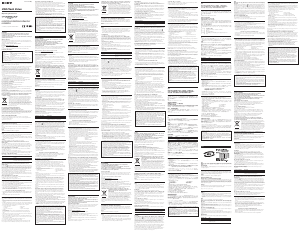

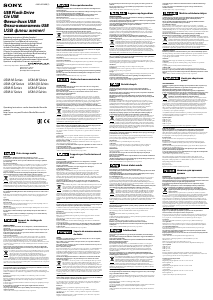
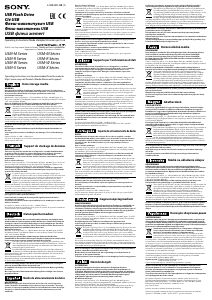
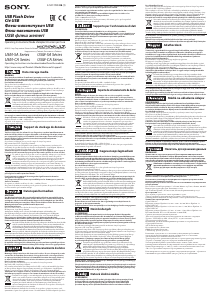
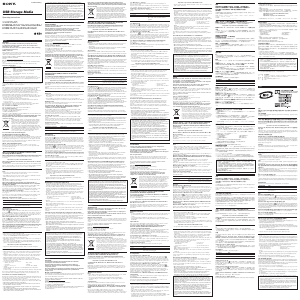
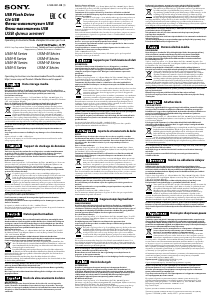
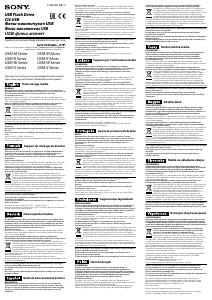
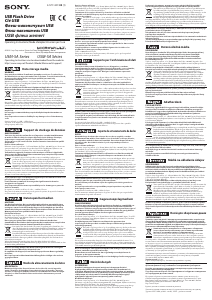
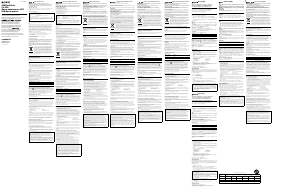
이 제품에 대한 대화 참여
여기서 소니 USM1GH USB 드라이브에 대한 귀하의 생각을 공유할 수 있습니다. 궁금한 점이 있으면 먼저 설명서를 주의 깊게 읽어보세요. 매뉴얼 요청은 문의 양식을 사용하여 수행할 수 있습니다.